Kako napraviti snimku zaslona na Mac OS X

- 920
- 38
- Horace Hoeger
Možete napraviti snimku zaslona ili snimku zaslona na Mac -u u OS X na nekoliko načina navedenih u operativnom sustavu, dok je to jednostavno jednostavno kao jednostavno, bez obzira koristite li iMac, MacBook ili čak Mac Pro (međutim, opisane su metode za vaše izvorne tipkovnice Apple).
U ovoj uputi, detaljno o stvaranju snimki zaslona na Mac -u: Kako napraviti sliku cijelog zaslona, odvojenog područja ili prozora prozora do datoteke na radnoj površini ili na buffer za razmjenu za sljedeći umetak u aplikaciji. I istovremeno o tome kako promijeniti mjesto očuvanja snimki zaslona u OS X. Cm. Također: kako napraviti snimku zaslona na iPhoneu.
Kako fotografirati cijeli zaslon na Macu

Da biste uzeli snimku zaslona cijelog Mac zaslona, samo pritisnite naredbu + Shift + 3 tipke na tipkovnici (s obzirom na to da neki pitaju gdje je Shift na MacBook -u, odgovorim je tipka s strelicom preko FN).
Odmah nakon ove akcije čut ćete zvuk "zatvarača kamere" (ako je zvuk uključen), a slika koja sadrži sve što je bilo na zaslonu bit će spremljena na radnoj površini u formatu .PNG nazvan "SCUM ekrani + datum + vrijeme".

NAPOMENA: Samo aktivna virtualna radna površina pada na snimku zaslona, u slučaju da imate nekoliko.
Kako napraviti snimku zaslona zaslona u OS X
Snimka zaslona dijela zaslona izrađena je na sličan način: kliknite COMAND + SHIFT + 4 tipke, nakon čega će se pokazivač miša promijeniti na "križ" s koordinatama.
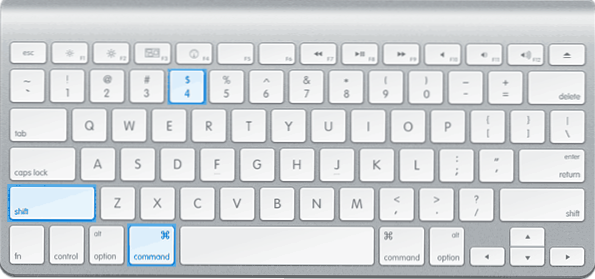
Pomoću miša ili touchpad -a (držeći gumb) odaberite područje zaslona za koje trebate uzeti snimku zaslona, dok će se pored "preći" veličine izlučenog područja u širini i visine u pikselima prikazati. Ako držite ključ (ALT), tada će se točka "vezanja" smjestiti u središte istaknutog područja (ne znam preciznije opisati: pokušajte).
Nakon što otpustite gumb miša ili prestanete pustiti područje zaslona pomoću Touchpad -a, odabrano područje zaslona bit će pohranjeno u obliku slike slične onoj dobivenoj u prethodnoj verziji.
Slika određenog prozora u Mac OS X
Još jedna prilika prilikom stvaranja snimki zaslona na Macu - slika određenog prozora bez potrebe da se ovaj prozor ručno istakne. Da biste to učinili, kliknite iste tipke kao u prethodnoj metodi: naredba + Shift + 4, a nakon što ih pustite, pritisnite tipku "GAP".
Kao rezultat toga, pokazivač miša promijenit će se na sliku kamere. Pomaknite ga u prozor, čija se snimka zaslona mora napraviti (u ovom slučaju će se prozor istaknuti u boji) i kliknite na miš. Slika ovog prozora bit će sačuvana. Prema zadanim postavkama održava se slika prozora s sjenom. Ako trebate promijeniti ovo ponašanje, upotrijebite upute o tome kako napraviti snimku zaslona prozora Mac OS bez sjene.
Uklanjanje snimke zaslona u međuspremniku razmjene
Osim održavanja zaslona zaslona na radnoj površini, možete snimiti snimku zaslona bez spremanja datoteka istovremeno, ali u međuspremniku Exchange za naknadni umetak u grafički uređivač ili dokument. To možete učiniti za cijeli Mac zaslon, njegovo područje ili za zaseban prozor.
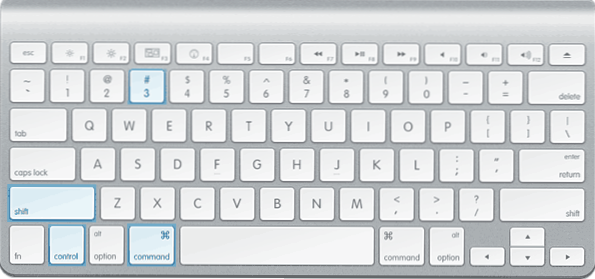
- Da biste snimili snimku zaslona zaslona u međuspremniku Exchange, pritisnite COMAND + SHIFT + CONTROL (CTRL) + 3 tipke.
- Za uklanjanje zaslona koristite naredbu + Shift + Control + 4 tipke.
- Za snimku zaslona prozora - Nakon što pritisnete kombinaciju iz stavka 2, pritisnite tipku "GAP".
Dakle, samo dodajte kontrolu kombinacijama koje zadržavaju sliku zaslona na radnoj površini.
Korištenje ugrađenog -u uslužnom programu "Grab Utility"
Mac također ima ugrađenu uslugu za stvaranje snimki zaslona. Možete ga pronaći u odjeljku "Program" - "Utility" ili traženjem reflektora.
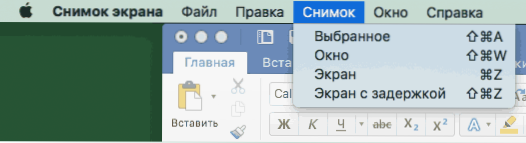
Nakon pokretanja programa, u njegovom izborniku odaberite stavku "Slika", a zatim jednu od točaka
- Odabran
- Prozor
- Zaslon
- Zaslon s kašnjenjem
Ovisno o slici koji OS X element želite dobiti. Nakon odabira, vidjet ćete obavijest da za dobivanje snimke zaslona trebate kliknuti bilo gdje izvan ove obavijesti, a zatim (nakon klika), rezultirajuća snimka zaslona otvorit će se u prozoru uslužnog programa, što možete spremiti na pravo mjesto.
Pored toga, program "Schient" omogućuje (u izborniku Postavke) dodajte sliku pokazivača miša na snimku zaslona (on je prema zadanim postavkama odsutan)
Kako promijeniti mjesto očuvanja zaslona OS X
Prema zadanim postavkama, sve snimke zaslona pohranjuju se na radnoj površini, kao rezultat, ako trebate snimiti puno snimaka zaslona, možda će biti neugodno zamršene. Međutim, mjesto očuvanja može se promijeniti i umjesto radne površine možete ih spremiti u bilo koju mapu prikladnu za vas.
Za ovo:
- Odlučite se za mapu u kojoj će snimke zaslona ostati (otvorite svoju lokaciju u Finderu, za nas će vam biti korisno).
- U terminal unesite naredbu Zadane vrijednosti pišite com.Jabuka.Lokacija zaslona na ekranu way_k_papka (CM. točka 3)
- Umjesto da ručno naznačite put do mape, možete postaviti nakon riječi Mjesto Tim ima jaz, povucite ovu mapu u prozor terminala i staza će se automatski dodati.
- Klik
- Uđite u tim u terminal Killall SystemUiserver I kliknite Enter.
- Zatvorite prozor terminala, sada će se slike zaslona pohraniti u mapu koju ste naveli.
Završavam ovo: Mislim da su ovo sveobuhvatne informacije o tome kako snimiti snimku zaslona na Mac Built -In Systems. Naravno, za iste svrhe postoje mnogi programi na otvorenom, međutim, za većinu običnih korisnika, također je gore opisano dovoljno opcija s gore navedenim.

